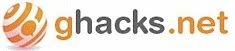Powszechnie wiadomo użytkownikom GNU / Linux, że prawdopodobieństwo zainfekowania złośliwym oprogramowaniem przy GNU / Linux jest znacznie mniejsze niż w przypadku systemu Microsoft Windows; błędem byłoby jednak stwierdzenie, że istnieje zerowa szansa. Szkodliwe oprogramowanie istnieje, chociaż szanse na to, że się na niego natkniesz, są niskie.
Oszacuję, że prawdopodobnie 95% użytkowników GNU / Linux na komputery stacjonarne nie używa żadnego oprogramowania antywirusowego, i ogólnie mówiąc, byłbyś bardziej bezpieczny niż to … Jednak jeśli jesteś typem, który bardziej błądzi z drugiej strony, możesz chcieć wiedzieć, jak zainstalować coś, co ułatwi ci umysł w tym względzie.
ClamAV to aplikacja antywirusowa i złośliwe oprogramowanie typu open source dla systemów GNU / Linux, a także innych systemów, w tym BSD, Solaris, a nawet Microsoft Windows. Większość administratorów serwerów powie ci, że uruchamiają ClamAV na swoich komputerach produkcyjnych; więc dlaczego nie uruchomić go również na komputerze domowym?
Instalowanie ClamAV i Clamtk
W zależności od preferowanego systemu operacyjnego możesz zainstalować te pakiety na kilka różnych sposobów. W tym artykule podam przykłady, jak zainstalować je za pośrednictwem systemów opartych na Debian / Ubuntu, a także systemów opartych na Arch; jeśli prowadzisz dystrybucję poza tym zakresem opcji, być może będziesz musiał zmienić polecenia, których będziemy używać, na polecenia specyficzne dla menedżera pakietów lub użyj menedżera pakietów GUI, jeśli taki masz.
Jeśli wolisz budować ze źródła, możesz pobrać ClamAV z ich strony głównej tutaj. Są tam również instrukcje dotyczące innych dystrybucji, takich jak Gentoo, Fedora i OpenSUSE, a także Solaris, BSD i MacOSX.
Jeśli korzystasz z dystrybucji opartej na Debian / Ubuntu:
- sudo apt install clamav clamtk
Jeśli prowadzisz dystrybucję opartą na Arch:
- Sudo Pacman -S clamav clamtk
Ustaw ClamAV do codziennego skanowania i aktualizuj definicje wirusów
Pierwszą rzeczą, którą chcemy zrobić, jest upewnienie się, że zarówno ClamAV, jak i usługa aktualizacji freshclam są uruchomione, uruchomią się automatycznie.
- sudo systemctl enable —now freshclamd
- sudo systemctl enable —now clamd
Gdy to zrobisz, chcemy otworzyć Clamtk, który zwykle znajduje się w menu Akcesoria w kicker aplikacji.
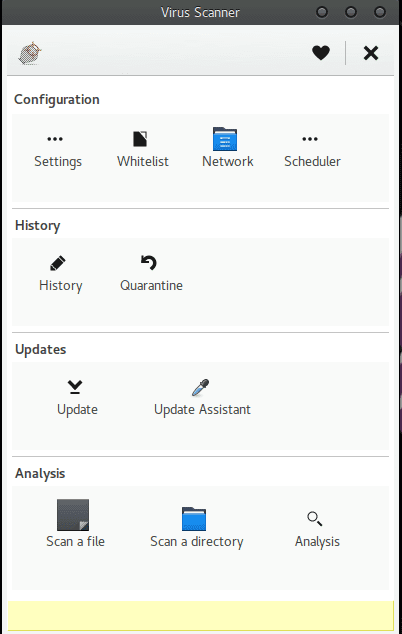
Stąd kliknij Ustawienia i zaznacz wszystkie pola oprócz ostatniego.
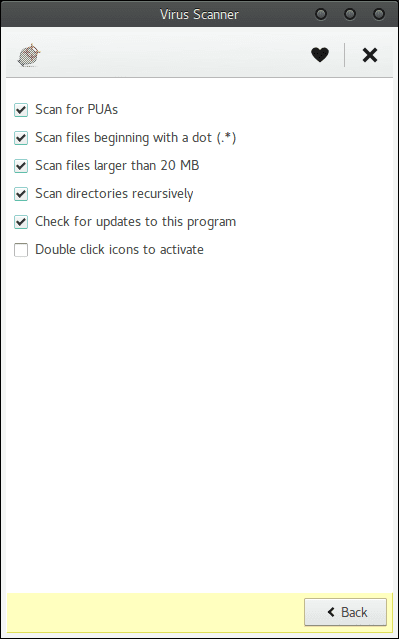
Następnie chcemy przejść do Asystenta aktualizacji i wybrać „Chciałbym osobiście zaktualizować podpisy”.
Kliknij Zastosuj, a następnie wróć do głównego ekranu Clamtk i wybierz „Harmonogram”.
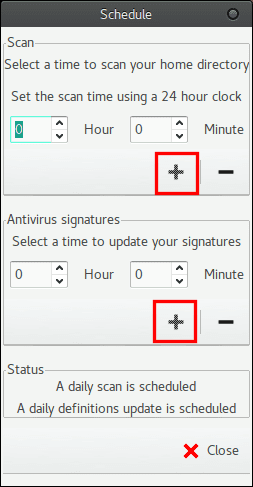
W tym miejscu ustaw czas automatycznego skanowania komputera, a także czas codziennej aktualizacji definicji, a następnie kliknij symbol + dla każdego z nich, aby włączyć ustawienie. W oknie powinno być napisane: „Planowane jest codzienne skanowanie” i „Planowana jest codzienna aktualizacja definicji”.
Stąd możemy ponownie wrócić do głównego okna, kliknąć „aktualizacje” i kliknąć przycisk „OK”, aby ręcznie zaktualizować bazę danych tylko po to, aby rozpocząć.
Na koniec wróć do menu głównego i wybierz „Skanuj katalog”. W tym momencie zaleciłbym przeskanowanie całego systemu plików, ale możesz po prostu przeskanować swój katalog domowy, ponieważ prawdopodobnie istnieje tam większość pobranych lub zapisanych plików. Tę decyzję pozostawiam tobie. Po zeskanowaniu reszta jest dość prosta i gotowe! Powodzenia!
Słowa końcowe
Uwaga specjalna: ClamAV jest wrażliwy. NAPRAWDĘ wrażliwe czasami … Po pierwszym skanowaniu powiedziano mi, że mam ponad 177 potencjalnych zagrożeń. Kiedy przewijałem listę, zobaczyłem, że około 60% „zagrożeń” to nic innego jak pliki pamięci podręcznej Firefoksa (które i tak często usuwam), które są fałszywie oznaczone jako ogromny i duży wirus Linux, który istnieje, ale chyba że Ghacks, google lub witryny office365 mi to podarowały; to był fałszywie pozytywny (co było, żeby być bardzo jasnym, fałszywie pozytywny).
Wiele innych fałszywych trafień było po prostu częścią pakietu oprogramowania LibreOffice, oznaczonego jako exploit HTML, który jest stary od LAT. Dzięki bardzo szybkiemu wyszukiwaniu odkryłem, że to znów był fałszywy pozytyw.
Mówiąc to; nie zakładaj, że tylko dlatego, że dowiedziałeś się, że masz błędy, oznacza to, że masz błędy. Czy twoje badania; i skorzystaj z narzędzia analitycznego wbudowanego w Clamtk, które weźmie twoje wyniki i sprawdzi, co INNE skanery antywirusowe o nich mówią … Jeśli wszystkie wrócą puste / czyste, wiesz, że prawdopodobnie nic ci nie jest. O ile fałszywe trafienia są kłopotliwe, przynajmniej próbują, prawda? Wolę być zbyt wrażliwym, niż niewystarczającym!
Podsumowanie
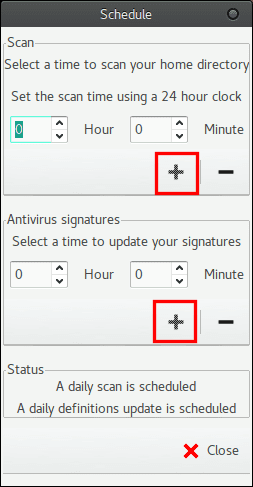
Nazwa artykułu
Jak zainstalować ClamAV z Clamtk UI w GNU / Linux
Opis
Mike przeprowadzi Cię przez proces instalacji rozwiązania antywirusowego ClamAV z interfejsem Clamtk na komputerach z systemem GNU / Linux.
Autor
Mike Turcotte
Wydawca
Ghacks Technlogy News
Logo